hola a todos

teniendo el sabado sin hacer nada y aburrido me he decidido a hacerles esta pequeña guia ,de como podran instalar ubuntu sin tanto pancho,en su macbook pro 5,5, la 5,4 y (otras mac solo cambia el paso 2 segun sea tu mac)
1 opcion (la mas facil en mi opinion)
la 1era opcion es tener instalado cualquier windows (xp,vista,7)en su macbook pro ,meter el disco,dvd de ubuntu sobre windows con el bootcamp y luego darle la opcion instalar sobre wubi ,este les hara la instalacion de ubuntu sobre windows,como si de otro programa se tratase*(
recuerden acordarse del user y del password que pusieron,si no no les dejara iniciar en ubuntu)*, pueden bajar ubuntu desde este link
http://www.ubuntu.com/getubuntu/download
1.2 al acabar de instalarse wubi en su mac les pedira que reinicien ,reinician prenden su mac con la tecla alt ,normalmente como si quisieran iniciar en windows,a la hora de iniciar ,en el gestor de arranque de windows les pondra 2 opciones
1.2.1 windows
ubuntu
seleccionan ubuntu ,despues de eso les saldra letras,despues el arranque normal de ubuntu,se instalara automaticamente,pues ya tienen ubuntu pero que creen,no detecta muchas cosas y sin ellas pues no podemos disfrutarlo al 100 ,NO SE PREOCUPEN ,aqui les explico que hacer,conectense a su red wifi o x ethernet ,eso si se los detecta y necesitaremos internet para corregir esto
primeramente se van a aplicaciones, despues en accesorios,terminal

una vez estando en terminal tecleen esto ,con su internet,de otra manera les marcara error
sudo apt-get update
sudo apt-get upgrade
este ultimo lo pueden cambiar x system actualizaciones en preferencias
Una vez haya acabado,haremos lo siguiente
2.-asegurate que tu mac sea 5,5y 5,4 para eso teecleas esto en terminal
sudo dmidecode -s system-product-name
te devolvera que mac es la tuya
si no es 5,5 o 5,4 visita esta pag para que veas y puedas instalarle todo a tu mac
[url]https://wiki.ubuntu.com/MactelSupportTeam/CommunityHelpPages[/url]
para las 5,5 y 5,4
amonos a esta ruta en tu disco duro /etc/apt/sources.list: abrelo y pon esto
deb http://ppa.launchpad.net/mactel-support/ubuntu jaunty main
deb-src http://ppa.launchpad.net/mactel-support/ubuntu jaunty main
a sincronizar los paquetes otra vez,terminal y tecleeas esto
sudo apt-get update
despues pones esto en la terminal,para que instale el isight y demas de tu mac
sudo apt-get install mbp-nvidia-bl-dkms applesmc-dkms hal-applesmc bcm5974-dkms pommed
ahora en terminal =
gksudo gedit /etc/modules
t abrira un texto agrega esto al final
nvidia_bl shift=2
ahora sensores y ventiladores
gksudo gedit /etc/modules
agrega al final
coretemp
applesmc
escribe esto en el terminal veras que tu teclado se ilumina
echo 255 | sudo tee -a /sys/class/leds/smc::kbd_backlight/brightness
para que agarre el led de mayusculas agrega esto
aptitude remove mouseemu
Ahora lo importante el touchpad
terminal
gksudo gedit /etc/modules
agregas
bcm5974
usbhid
despues otra vez terminal
gksudo gedit /etc/modprobe.d/blacklist
la lista negra agregamos
blacklist usbhid
ahora a hacerlo vivir el touchpad
sudo gedit /etc/hal/fdi/policy/x11-synaptics-bcm5974.fdi
ponemos todo esto (si te sale una letra o algo borra todo)solo que quede esto ahi
<?xml version="1.0" encoding="ISO-8859-1"?>
<deviceinfo version="0.2">
<device>
<match key="info.capabilities" contains="input.touchpad">
<match key="info.product" contains="bcm5974">
<merge key="appledevice" type="bool">true</merge>
</match>
<match key="appledevice" bool="true">
<merge key="input.x11_driver" type="string">synaptics</merge>
<merge key="input.x11_options.SHMConfig" type="string">1</merge>
<merge key="input.x11_options.FingerLow" type="string">40</merge>
<merge key="input.x11_options.FingerHigh" type="string">70</merge>
<merge key="input.x11_options.ClickFinger1" type="string">1</merge>
<merge key="input.x11_options.ClickFinger2" type="string">3</merge>
<merge key="input.x11_options.ClickFinger3" type="string">2</merge>
<merge key="input.x11_options.TapButton1" type="string">0</merge>
<merge key="input.x11_options.TapButton2" type="string">0</merge>
<merge key="input.x11_options.TapButton3" type="string">0</merge>
<merge key="input.x11_options.VertEdgeScroll" type="string">false</merge>
<merge key="input.x11_options.HorizEdgeScroll" type="string">false</merge>
<merge key="input.x11_options.VertTwoFingerScroll" type="string">1</merge>
<merge key="input.x11_options.HorizTwoFingerScroll" type="string">1</merge>
<merge key="input.x11_options.MinSpeed" type="string">0.5</merge>
<merge key="input.x11_options.MaxSpeed" type="string">2.5</merge>
<merge key="input.x11_options.AccelFactor" type="string">0.15</merge>
<merge key="input.x11_options.PalmDetect" type="string">0</merge>
<merge key="input.x11_options.PalmMinWidth" type="string">25</merge>
<merge key="input.x11_options.PalmMinZ" type="string">250</merge>
</match>
</match>
</device>
</deviceinfo>
ahora el sonido que no agarra y ha sido el mas problematico de arreglar lo arreglamos asi de facil
en terminal pones esto tal cual esta aqui
wget ftp://ftp.kernel.org/pub/linux/kernel/people/tiwai/snapshot/alsa-driver-snapshot.tar.gz
tar xf alsa-driver-snapshot.tar.gz
cd alsa-driver
sudo ./configure --enable-dynamic-minors --without-oss --with-cards="hda-intel"
sudo make
sudo make install
sudo make install
reinicien veran que ya funciona el teclado el doble click las luces,pero el sonido que no escucho nada,no teman vayan a sonido y pongan todo en alsa Advanced Linux Sound Architecture
veran que solo esta en mute quitenle el mute y su mac ya tendra sonido
3 enchulame el ubuntu
muy facil solo le dan en terminal
sudo apt-get install compiz compizconfig-settings-manager
esto les instalar en sistema preferencias el gestor,compiz el encargado de efectos,el cubo y demas
ahora ponganle en apariencia ,la ultima pestaña ,vendra en desactivado ,ponganle la 3era opcion,no recuerdo creo era efectos altos,les dire descargando o algo asi,pero fallara solo vayan a sistema administracion, controlador de hardware
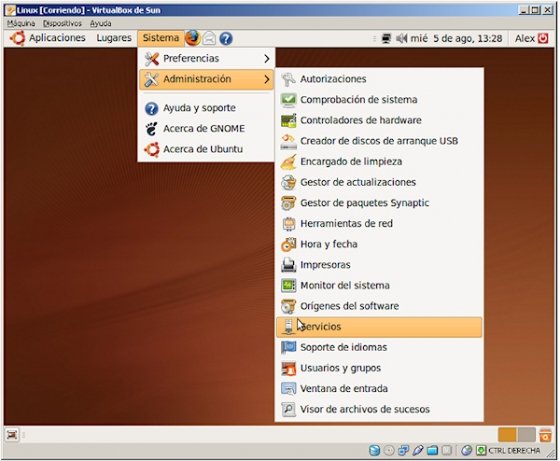
ahi pongan activar nvidia la 180 no me ha dado fallos ,pero reportan que es incompatible con compiz,mmmn no se pero a mi me jala bien
eso es todo x hoy cualquier duda mp o agregenme mundodelcepillo@hotmail.com

Haced bajo vuestra responsablidad esta guía y tened mucho cuidado, si no estáis seguros de lo que hacéis ni lo intentéis. No me hago responsable de los resultados indeseados.



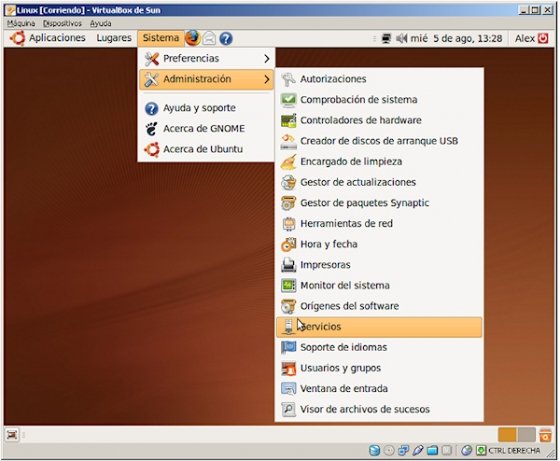

 ? Teniendo Ubuntu un instalador tan sencillo es una chorrada hacerlo así.
? Teniendo Ubuntu un instalador tan sencillo es una chorrada hacerlo así.? Teniendo Ubuntu un instalador tan sencillo es una chorrada hacerlo así.